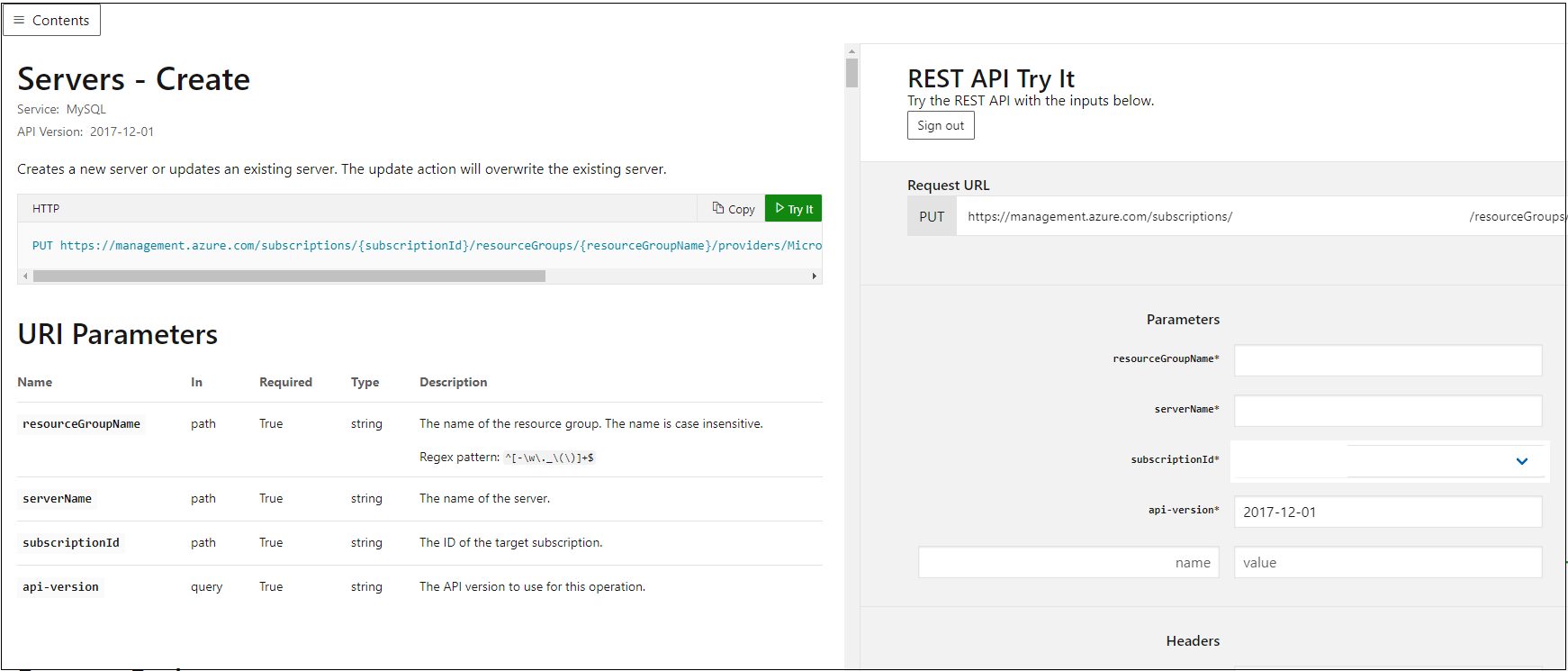Restaurar um servidor excluído do Banco de Dados do Azure para MySQL
APLICA-SE A: Banco de Dados do Azure para MySQL – Servidor único
Banco de Dados do Azure para MySQL – Servidor único
Importante
O Banco de Dados do Azure para servidor único MySQL está no caminho de desativação. É altamente recomendável que você atualize para o Banco de Dados do Azure para o servidor flexível MySQL. Para obter mais informações sobre como migrar para o Banco de Dados do Azure para o servidor flexível MySQL, consulte O que está acontecendo com o Banco de Dados do Azure para Servidor Único MySQL?
Quando um servidor é excluído, o backup do servidor de banco de dados pode ser mantido em até cinco dias no serviço. O backup do banco de dados pode ser acessado e restaurado somente da assinatura do Azure em que o servidor reside originalmente. As etapas recomendadas a seguir podem ser realizadas para recuperar um recurso do servidor MySQL excluído em 5 dias a partir do momento da exclusão do servidor. As etapas recomendadas só funcionarão se o backup do servidor ainda estiver disponível e não for excluído do sistema.
Pré-requisitos
Para restaurar um servidor do Banco de Dados do Azure para MySQL excluído, você precisará do seguinte:
- Nome da assinatura do Azure que hospeda o servidor original
- Local em que o servidor foi criado
Etapas para restauração
Acesse o Log de Atividades na folha do Monitor no portal do Azure.
Em log de atividades, clique em Adicionar filtro, conforme mostrado e defina os filtros a seguir para
- Assinatura = sua Assinatura que hospeda o servidor excluído
- Tipo de recurso = servidores de Banco de Dados do Azure para MySQL (Microsoft.DBforMySQL/servers)
- Operação = Excluir Servidor MySQL (Microsoft.DBforMySQL/servers/delete)
Clique duas vezes no evento Excluir Servidor MySQL, clique na guia JSON e anote os atributos "resourceId" e "submissionTimestamp" na saída de JSON. O ResourceId está no seguinte formato: /subscriptions/ffffffff-ffff-ffff-ffff-ffffffffffff/resourceGroups/TargetResourceGroup/providers/Microsoft.DBforMySQL/servers/deletedserver.
Vá para página Criar API REST do servidor, clique na guia "Experimente" realçada em verde e faça logon com a conta do Azure.
Forneça o resourceGroupName, serverName (nome do servidor excluído), subscriptionId, derivado do atributo resourceId capturado na Etapa 3, enquanto api-version é pré-preenchido, conforme mostrado na imagem.
Role para baixo na seção Corpo da Solicitação e cole o seguinte:
{ "location": "Dropped Server Location", "properties": { "restorePointInTime": "submissionTimestamp - 15 minutes", "createMode": "PointInTimeRestore", "sourceServerId": "resourceId" } }Substitua os seguintes valores no corpo da solicitação acima:
- "Local do servidor removido" com a região do Azure em que o servidor excluído foi criado originalmente
- "submissionTimestamp" e "ResourceId" com os valores capturados na etapa 3.
- Para "restorePointInTime", especifique um valor de "submissionTimestamp" menos 15 minutos para garantir que o comando não tenha erro.
Se você vir o Código de Resposta 201 ou 202, a solicitação de restauração será enviada com êxito.
A criação do servidor pode levar tempo, dependendo do tamanho do banco de dados e dos recursos de computação provisionados no servidor original. O status da restauração pode ser monitorado do log de atividades por meio da filtragem de
- Assinatura = Sua assinatura
- Tipo de recurso = servidores de Banco de Dados do Azure para MySQL (Microsoft.DBforMySQL/servers)
- Operação = Atualizar MySQL Server Create
Próximas etapas
- Se você estiver tentando restaurar um servidor em cinco dias e ainda receber um erro depois de seguir as etapas discutidas anteriormente, abra um incidente de suporte para obter assistência. Se você estiver tentando restaurar um servidor excluído após cinco dias, será esperado um erro, pois o arquivo de backup não pode ser encontrado. Não abra um tíquete de suporte neste cenário. A equipe de suporte não poderá fornecer assistência se o backup for excluído do sistema.
- Para evitar a exclusão acidental de servidores, é altamente recomendável usar Bloqueios de Recursos.